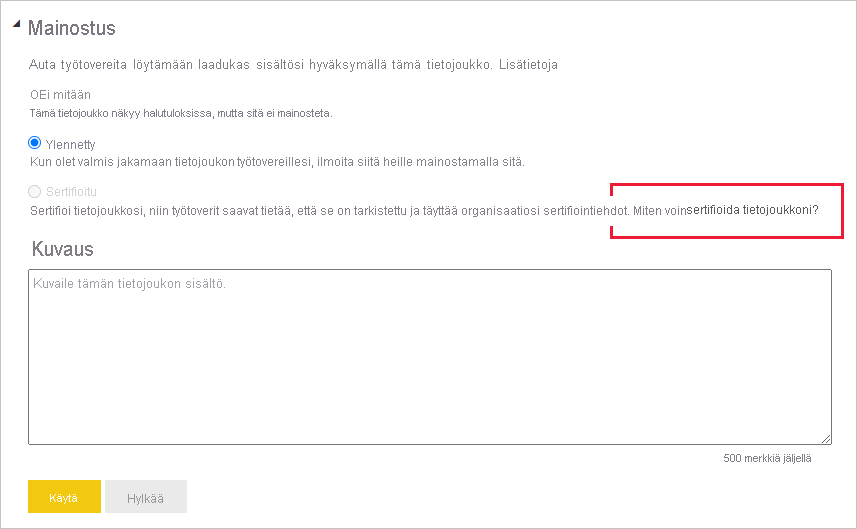Sisältösi tukeminen
Power BI tarjoaa kaksi tapaa, joilla voit tukea arvokasta ja laadukasta sisältöä sen näkyvyyden lisäämiseksi: ylentämisen ja sertifioinnin.
Ylentäminen: Ylentämisen avulla voit tuoda esiin sisältöä, joka on mielestäsi arvokasta ja hyödyllistä muillekin. Tukee sisällön yhteiskäyttöä ja leviämistä organisaatiossa.
Kuka tahansa sisällön omistaja tai jäsen, jolla on kirjoitusoikeudet työtilaan, jossa sisältö sijaitsee, voi ylentää sisällön, kun se on hänen mielestään tarpeeksi hyvä jaettavaksi.
Sertifiointi: Sertifiointi tarkoittaa sitä, että sisältö vastaa organisaation laatustandardeja ja että sitä voidaan pitää luotettavana ja kelvollisena sekä valmiina käytettäväksi organisaatiossa.
Vain valtuutetut tarkistajat (Power BI -järjestelmänvalvojan määrittämät) voivat sertifioida sisältöä. Jos sisällön omistajat haluavat sertifioida sisällön mutta heillä itsellään ei ole valtuuksia siihen, heidän on noudatettava organisaation ohjeita sisällön sertifioinnista.
Tällä hetkellä voit tukea seuraavia:
- Semanttiset mallit
- Tietovuot
- raportit
- Sovellukset
Jos semanttisen mallin löydettävyys on otettu käyttöön organisaatiossasi, tuetut semanttiset mallit voidaan löytää. Kun semanttinen malli on löydettävissä, käyttäjät, joilla ei ole sen käyttöoikeutta, voivat löytää sen ja pyytää käyttöoikeutta. Lisätietoja on ohjeaiheessa Semanttisen mallin löydettävyys .
Tässä artikkelissa kerrotaan, miten voit ylentää sisältöä, miten voit sertifioida sisältöä , jos olet valtuutettu tarkastaja, ja miten voit pyytää sertifiointia , jos et ole.
Katso kohdasta Tukeminen: Power BI -sisällön ylentäminen ja sertifiointi lisätietoja tukemisesta.
Sisällön ylentäminen
Jos haluat ylentää sisällön, sinulla on oltava kirjoitusoikeudet työtilaan, jossa haluamasi sisältö sijaitsee.
Muistiinpano
Alla näytetään semanttisten mallien tukemisen valintaikkuna havainnollistamiseksi. Muiden sisältötyyppien valintaikkunat ovat lähes samanlaiset, ja valintanapit ovat samat.
Siirry sen sisällön asetuksiin , jonka haluat ylentää.
Laajenna tukemisen kohta ja valitse Ylennetty.
Jos ylennät semanttisen mallin ja näet Tee löydettäväksi -valintaruudun, voit sen löytää myös niiden käyttäjien osalta, joilla ei ole semanttisen mallin käyttöoikeutta. Lisätietoja on artikkelissa Semanttisen mallin etsiminen .
Jos haluat ylentää semanttisen mallin, varmista, että semanttisessa mallissa on informatiivinen kuvaus. Kuvaus on tärkeä. Käyttäjät näkevät sen semanttisen mallin tietotyökaluvihjeessä semanttisten mallien keskuksessa ja semanttisen mallin tietosivulla. Kuvauksen avulla käyttäjät voivat nopeasti tunnistaa semanttisia malleja, joista voi olla heille hyötyä. Lisätietoja semanttisen mallin kuvauksen lisäämisestä on artikkelissa Semanttisen mallin kuvaus.
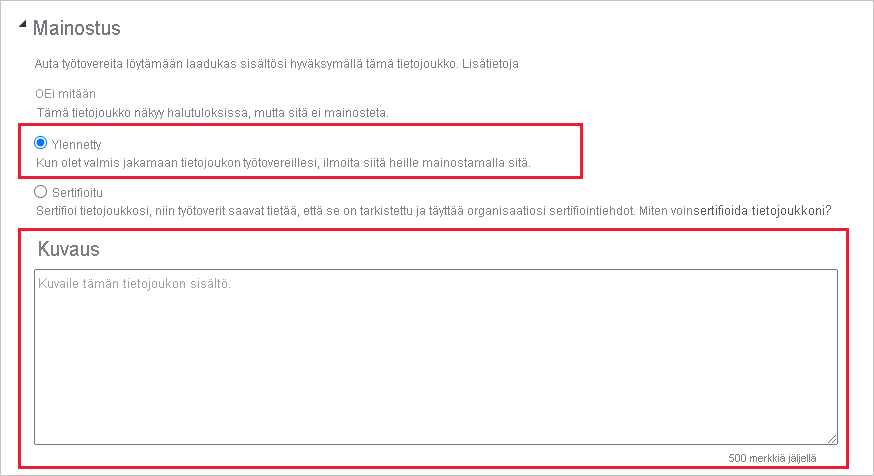
Valitse Käytä.
Sisällön sertifioiminen
Sisällön sertifiointi on vastuullinen tehtävä, ja vain valtuutetut käyttäjät voivat sertifioida sisällön. Muut käyttäjät voivat pyytää sisällön sertifiointia. Tässä osiossa kerrotaan, miten sisältö sertifioidtaan.
Muistiinpano
Alla näytetään semanttisten mallien tukemisen valintaikkuna havainnollistamiseksi. Muiden sisältötyyppien valintaikkunat ovat lähes samanlaiset, ja valintanapit ovat samat.
Hanki kirjoitusoikeudet työtilaan, jossa sertifioitavan sisällön sijainti on. Voit pyytää näitä käyttöoikeuksia sisällön omistajalta tai keneltä tahansa, jolla on järjestelmänvalvojan oikeudet työtilaan.
Tarkista sisältö huolellisesti ja päätä, täyttääkö se organisaatiosi sertifiointistandardit.
Jos päätät sertifioida sisällön, siirry työtilaan, jossa se sijaitsee, ja avaa sitten sertifioitavan sisällön asetukset .
Laajenna tukemisen kohta ja valitse Sertifioitu.
Jos olet sertifioimassa semanttista mallia ja näet Tee löydettäväksi -valintaruudun, voit sen avulla etsiä mallin myös käyttäjiltä, joilla ei ole semanttisen mallin käyttöoikeutta. Lisätietoja on artikkelissa Semanttisen mallin etsiminen .
Jos olet sertifioimassa semanttista mallia, varmista, että semanttisessa mallissa on informatiivinen kuvaus. Kuvaus on tärkeä. Käyttäjät näkevät sen semanttisen mallin tietotyökaluvihjeessä semanttisten mallien keskuksessa ja semanttisen mallin tietosivulla. Kuvauksen avulla käyttäjät voivat nopeasti tunnistaa semanttisia malleja, joista voi olla heille hyötyä. Lisätietoja semanttisen mallin kuvauksen lisäämisestä on artikkelissa Semanttisen mallin kuvaus.
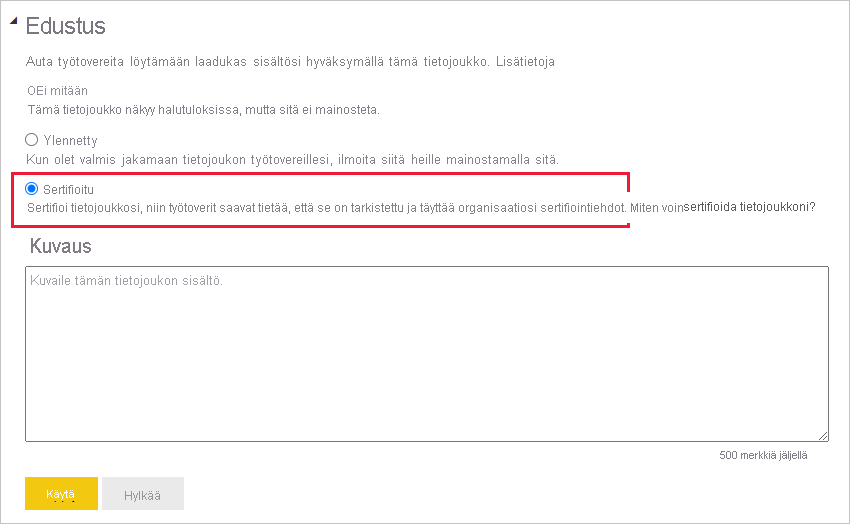
Valitse Käytä.
Sisällön sertifioinnin pyytäminen
Jos haluat sertifioida sisältösi, mutta sinulla ei ole valtuuksia siihen, toimi seuraavasti.
Muistiinpano
Alla näytetään semanttisten mallien tukemisen valintaikkuna havainnollistamiseksi. Muiden sisältötyyppien valintaikkunat ovat lähes samanlaiset, ja valintanapit ovat samat.
Siirry työtilaan, jossa sertifioitava sisältö sijaitsee, ja avaa sitten kyseisen sisällön asetukset .
Laajenna tukemisen kohta. Sertifioitu-painike näkyy harmaana, koska sinulla ei ole valtuuksia sertifioida sisältöä. Napsauta linkkiä siitä, miten saat sisällön sertifioitua.
Muistiinpano
Jos napsautit yllä olevaa linkkiä, mutta sinut ohjattiin takaisin tähän huomautukseen, se tarkoittaa sitä, että Power BI -järjestelmänvalvoja ei ole antanut mitään tietoja saataville. Ota tässä tapauksessa suoraan yhteyttä Power BI -järjestelmänvalvojaan.
Sisällön asetusten hakeminen
Tukeminen-valintaikkunaa voi käyttää tuettavan sisällön asetusten kautta. Pääset kunkin sisältötyypin asetuksiin noudattamalla alla olevia ohjeita.
Semanttiset mallit: Pidä luettelonäkymässä hiiren osoitinta sen semanttisen mallin päällä, jota haluat tukea, valitse Lisää vaihtoehtoja (...) ja valitse sitten avautuvasta valikosta Asetukset .
Tietovuot: Pidä luettelonäkymässä hiiren osoitinta sen tietovuon päällä, jota haluat tukea, valitse Lisää vaihtoehtoja (...) ja valitse sitten avautuvasta valikosta Asetukset .
Raportit: Pidä luettelonäkymässä hiiren osoitinta sen raportin päällä, jota haluat tukea, valitse Enemmän vaihtoehtoja (...) ja valitse sitten avautuvasta valikosta Asetukset . Jos raportti on avoinna, voit vaihtoehtoisesti valita Tiedostoasetukset>.
Sovellukset: Siirry sovelluksen työtilaan, valitse valikkorivillä Lisää vaihtoehtoja (...) ja valitse Tue tätä sovellusta.
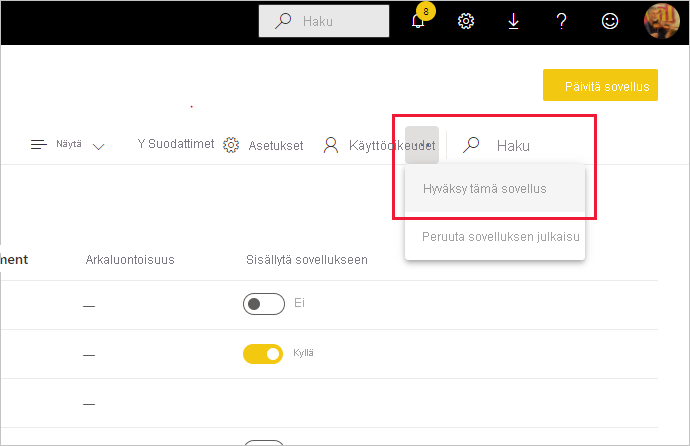
Liittyvä sisältö
- Lue lisää sisällön tukemisesta
- Sisällön sertifioinnin käyttöönotto (Power BI -järjestelmänvalvojat)
- Lue lisää semanttisen mallin löydettävyydestä
- Kysyttävää? Voit esittää kysymyksiä Power BI -yhteisössä